

By Nathan E. Malpass, Son Güncelleme: 6/12/2023
"Bana köklenmenin ne olduğunu açıklayabilir misin? Android telefonunuzda yapmanın harika olduğunu söylüyorlar, ama yine de bunu nasıl yapıyorsunuz?”
Bölüm 1. Kök Ne Anlama Geliyor?Bölüm 2. Mac'te Android Kökünde DolaşmakBölüm 3. Android'de Root'un Artıları ve EksileriBölüm 4. Silinen Verileri Kurtarmak için Kök Android Cihazı
Mac veya Android cihazınızı en iyi nasıl kullanacağınızı araştırmak için zaman harcamış olsaydınız, o zaman bu terime rastlardınız. kök or köklenme. Peki kök ne anlama geliyor?
Basitçe söylemek gerekirse, kök, kullanıcılara cihazlarında, aksi takdirde varsayılan ayarlarda sahip olamayacakları yönetici ayrıcalıklarını verir. Mac ve Android'deki Root, kullanıcılara cihazlarının işletim sistemi üzerinde tam kontrol sağlar.
Bununla kısıtlı dosya ve klasörlere erişebilir, uygulamaları yükleyebilir ve cihazınızı daha önce hiç olmadığı gibi özelleştirebilirsiniz.
In Apple'ın macOS High Sierra'sı, root, sisteme süper kullanıcı erişimine izin veren bir kullanıcı hesabıdır. Yeni işletim sistemi olduğu gibi zaten güçlü olsa da, kök kullanıcı hesabını etkinleştirmek, kullanıcıların daha gelişmiş görevleri gerçekleştirmesini sağlayacaktır. Hızlandırmak için bazı gelişmiş ayarlar yaptığınızda yavaş çalışan mac'unuz, kök hesaba ihtiyacınız var.
Varsayılan olarak devre dışıdır ancak root olarak oturum açıldığında başlatılabilir. Ancak bu özellik, Mac kullanıcılarını bir güvenlik ihlali riskine maruz bıraktı. Yaygın olarak macOS High Sierra kök hatası olarak bilinen bu hata, bilgisayar korsanlarının ve yetkisiz kişilerin parola olmadan bile hesabınıza giriş yapmasına olanak tanır. Makalenin 2. Bölümü, kullanıcıların bu sorunu nasıl çözebileceğini tartışacaktır.
Android kullanıcılarına gelince, köklendirme, gadget'larının performansını artırmalarına olanak tanır. Bunun bir yolu, dahili depolama boyutunu genişletmektir. Diğer faydaları bu yazının 3. Bölümünde keşfedebilirsiniz.
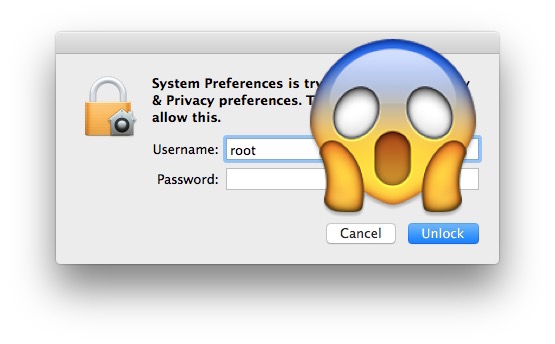 Mac'te Kök Ne Demektir?
Mac'te Kök Ne Demektir?
macOS High Sierra'da yeni keşfedilen bug, kullanıcılara ciddi güvenlik sorunları sunuyor. Cihaza fiziksel erişimi olan herkes, bilgisayarınızda okuma ve yazma ayrıcalığına sahip olabilir.
Birisi yönetici olarak oturum açmayı denerse, kullanıcı adı olarak 'root' yazıp şifre alanını boş bırakmak ona anında erişim sağlayabilir. Başarılı bir şekilde içeri girene kadar Kilidi Aç'a birden çok kez tıklaması gerekecek.
O zamana kadar tüm dosyalarınızı görebilecek, kötü amaçlı yazılım yükleyebilecek ve Mac'inize onarılamaz zararlar verebilecek. Aynı şey kilitli bir Mac'teki giriş ekranında da yapılabilir.
Bu sorunu çözmek için, burada yapılması kolay iki düzeltme var.
Cihazınızı ve verilerinizi korumak için Mac'te root'u etkinleştirebilir ve bir şifre belirleyebilirsiniz. İşte nasıl.
Kök kullanıcı hesabınız için önceden ayarlanmış bir parolanız varsa, daha da benzersiz bir parola oluşturabilirsiniz. Bu şekilde, Mac'iniz yetkisiz erişime karşı daha az duyarlı olabilir. Mümkün olduğunca, onu bir karakter, sayı ve sembol kombinasyonu yapın.
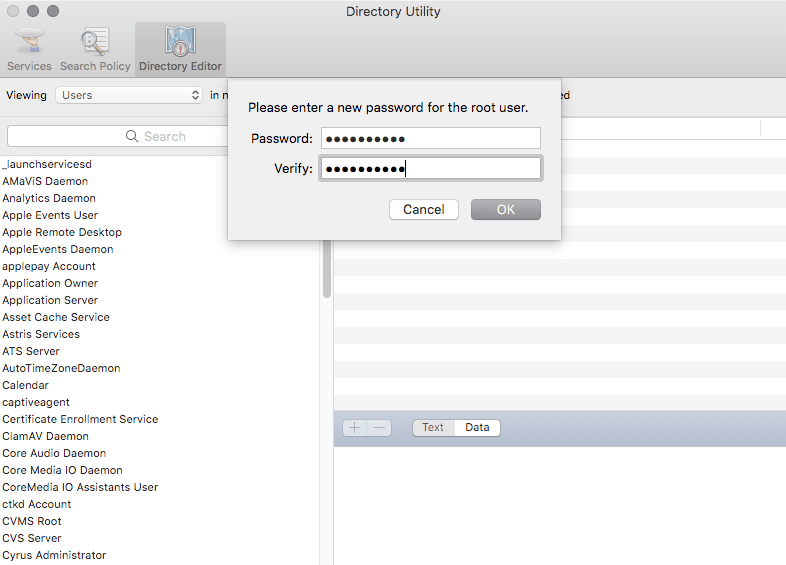 Kök Hesap için Parola Belirle
Kök Hesap için Parola Belirle
Root işlemi, Mac kullanıcıları için bir güvenlik sorununa neden olurken, Android telefon sahipleri için bir nimettir. Bir Android cihazını köklendirmek, birçok harika avantaj sunar. Basit ve önemli değişiklikler yaparak cihazınızın tüm potansiyelini ortaya çıkarır.
İşte köklenmenin bazı avantajları:
Telefonunuzun sisteminde gerekli değişiklikleri yaptığınızda, artık istediğiniz tüm uygulamaları cihazınızla uyumlu olmasa bile yükleyebilirsiniz. Ayrıca, kullanmadığınız ve çok fazla yer kaplayan önceden yüklenmiş uygulamalardan da kurtulabilirsiniz.
Uygulamanızı kullanırken veya oyun oynarken artık istenmeyen reklamlarla dikkatinizin dağılması gerekmeyecek.
Android cihazların yerleşik temalarını ve dış görünümünü değiştirebilirsiniz. Özel olarak oluşturulmuş ROM'lar kurarak, arayüzün genel görünümünü değiştirebilir ve özellikler ekleyebilirsiniz.
Ayrıca, operatörünüz telefonunuz için engellemiş olsa bile en son Android sürümüne yükseltebilirsiniz.
İhtiyacınız olmayan uygulamaları kaldırarak RAM kullanımını iyileştirebilir ve akıllı telefonunuzu hızlandırabilirsiniz. Pil kullanımını artıran ve daha hızlı bir 3G ağına izin veren belirli uygulamaları da yükleyebilirsiniz.
Yararlı olsa da, Android'de root, özellikle yanlış yapıldığında güvenlik açıklarına neden olabilir. Deneyimsiz kullanıcıların telefonları brick olabilir. Bu terim, kişinin telefonunu uygunsuz bir değişiklik nedeniyle kullanışsız hale getirmesi anlamına gelir. İşte dikkat etmeniz gereken bazı riskler:
Artık Android sistemi değiştirildiğine göre, temelde sistemin yaratıcıları Google tarafından tasarlanan bir koruma katmanıyla oynuyorsunuz. Aslında şirket bunu desteklemiyor, o kadar ki değiştirilmiş Android cihazlarını algılayabilen bir API geliştirmişler. Cihazınız da virüslere ve kötü amaçlı yazılımlara karşı savunmasız hale gelir.
Yazılım değişiklikleri nedeniyle yeni güncellemeler yüklenemeyebilir. Bazı Android sürümleri, köklü cihazlarla çalışmaz. Eski bir sürüme bağlı kalmanız veya yeni işletim sistemi güncellemelerini beklemeniz gerekebilir.
Telefonunuzu köklendirmek, cihazınızın garantisini otomatik olarak geçersiz kılar. Telefonunuz root işlemi sırasında veya sonrasında hasar gördüyse, onarım için telefon üreticisine ödeme yapmanız gerekecektir.
Yukarıdaki riskler, cihazınızı rootlamaktan sizi vazgeçirebilir. Ancak, işlemin telefonunuz için pek çok olasılık açtığı inkar edilemez. Buradaki anahtar, etkili bir köklendirme aracı kullanmak ve talimatları yakından takip etmektir.
Güvenli ve başarılı bir köklenme istiyorsanız, FoneDog Toolkit sizin için en iyi çözümdür. Binlerce Android cihaz yazılım tarafından desteklenmektedir, bu nedenle uyumluluk sorunları endişe yaratmayacaktır. Birkaç dakika içinde ve birkaç tıklamayla Android telefonunuzdan en iyi şekilde yararlanabilirsiniz! FoneDog - Android Data Recovery ile sadece 3 adımda silinen verileri kurtarabilirsiniz!
Telefonunuzu rootlamaya başlamadan önce, cihazınızın tam yedeğini almalısınız. Cihazınızı tamamen şarj edin, çünkü onu köklendirmenin ne kadar süreceğini bilirsiniz.
Bir USB kablosuyla Android telefonunuzu bilgisayara bağlayın. Açılır bir pencere sizden USB hata ayıklamasını yetkilendirmenizi isterse, OK Devam etmek için. Herhangi bir istem görüntülenmezse, USB hata ayıklamasını manuel olarak etkinleştirmeniz gerekecektir. Aşağıdaki adımlarla yapabilirsiniz:
MyCAD'de yazılım Güncelleme ye git Ayarlar cihazınızda > Telefon Hakkında > Dokunun Yapı numarası geliştirici moduna geçene kadar birden çok kez > Geri dön Ayarlar > Geliştirici Seçenekleri > USB hata ayıklama > Dokunun OK telefonunuzda > Tıklayın OK yazılımda
Bu adımlardan sonra, yazılım cihazınızı algılayabilecektir.

Android'i Bağlayın ve USB Hata Ayıklamaya İzin Verin -- 1. Adım
Android telefonunuz program tarafından başarıyla algılandıktan sonra, FoneDog - Android Data Recovery, kurtarmayı desteklediği tüm veri türlerini görüntüler. Varsayılan olarak, tüm veri türlerini kontrol etmiştir. Sadece kurtarmak istediğiniz dosya türlerini seçebilirsiniz. Ve sonra tıklayın "Sonraki" taramaya başlamak için.
Cihazınızda bir açılır pencere varsa, cihazda "İzin Ver" seçeneğine tıklayın.
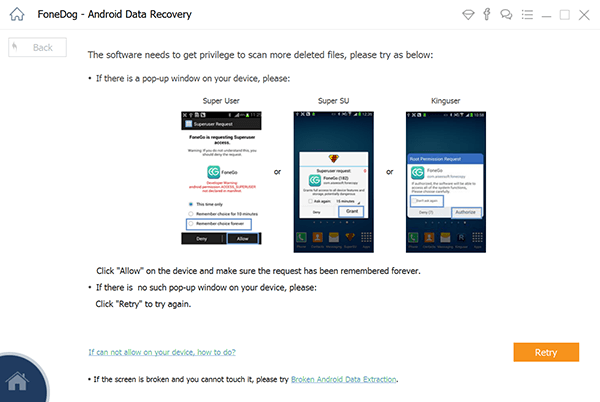
Kök Android'i Taranacak ve İzin Verecek Dosya Türünü Seçin -- 2. Adım
Kurtarmak istediğiniz silinen dosyaları seçin. Ardından "Kurtarmak" Silinen dosyaları bilgisayara geri yükleme düğmesi.
Şunlarla da ilgilenen diğer insanlar:
Android'den Kayıp Kişileri Kurtar
Kurtarma Kılavuzu: Silinmiş Metin Mesajlarını Android'de Ücretsiz Görüntüle
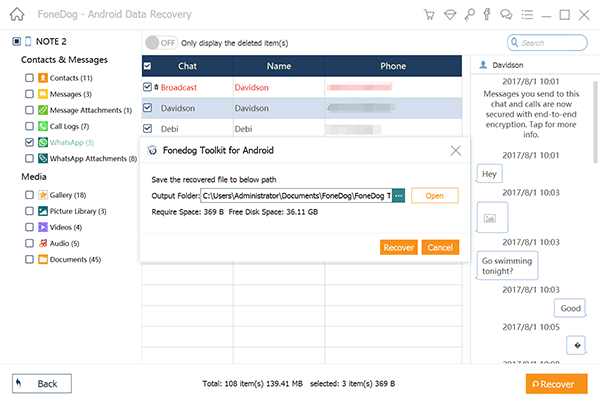
Android'de Silinen Dosyaları Kurtar -- 3. Adım
Hinterlassen Sie einen Kommentar
Yorumlamak
Android Data Recovery
FoneDog Android Veri Recovery - Android aygıtlarından kayıp veya silmiş belgeleri hızlı alın
Ücretsiz deneme Ücretsiz denemePopüler makaleler
/
BİLGİLENDİRİCİLANGWEILIG
/
basitKOMPLİZİERT
Vielen Dank! Merhaba, Sie die Wahl:
Excellent
Değerlendirme: 4.6 / 5 (dayalı 73 yorumlar)